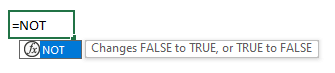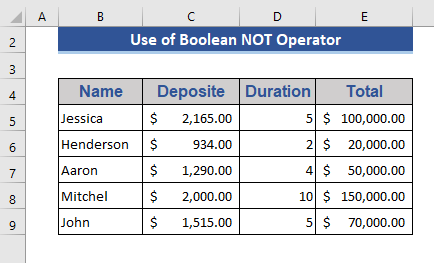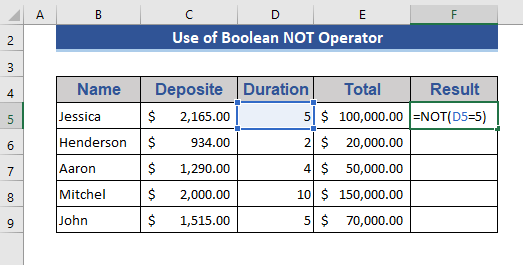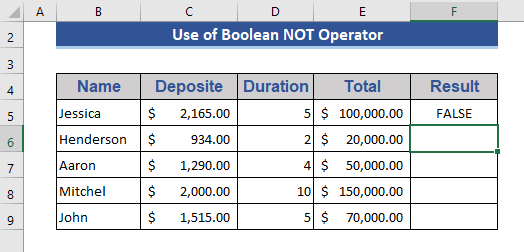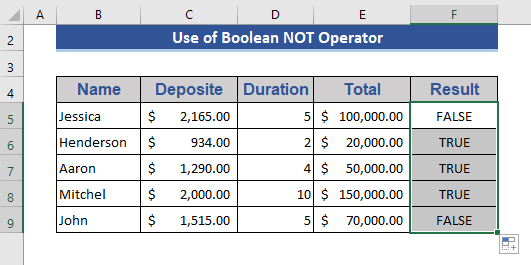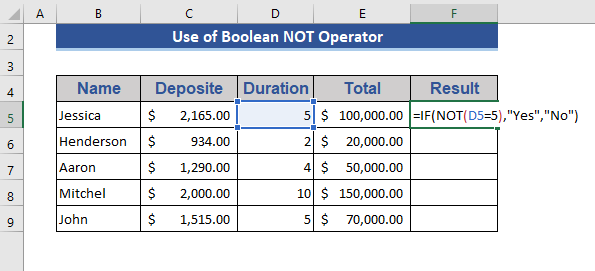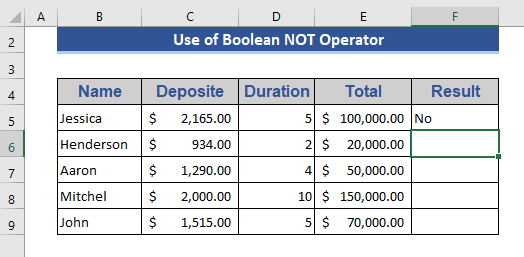ಪರಿವಿಡಿ
Microsoft Excel ಬಹಳಷ್ಟು ಕಾರ್ಯಗಳನ್ನು ಒಳಗೊಂಡಿದೆ. ಆ ಕಾರ್ಯಗಳು ಎಕ್ಸೆಲ್ನಲ್ಲಿ ಅಂತರ್ಗತವಾಗಿವೆ. ಈ ಲೇಖನದಲ್ಲಿ, ನಾವು ಎಕ್ಸೆಲ್ ಬೂಲಿಯನ್ ಕಾರ್ಯಗಳನ್ನು ತಾರ್ಕಿಕ ಆಪರೇಟರ್ಗಳೊಂದಿಗೆ ಚರ್ಚಿಸುತ್ತೇವೆ. ಬೂಲಿಯನ್ ಆಪರೇಟರ್ಗಳನ್ನು ಎಕ್ಸೆಲ್ನಲ್ಲಿ ಕಾರ್ಯಗಳಾಗಿ ವ್ಯಕ್ತಪಡಿಸಲಾಗಿದೆ ಎಂಬುದನ್ನು ಗಮನಿಸಿ.
ಪ್ರಾಯೋಗಿಕ ಬಳಕೆಯೊಂದಿಗೆ ಬೂಲಿಯನ್ ಆಪರೇಟರ್ಗಳನ್ನು ವಿವರಿಸಲು ನಾವು ಕೆಳಗಿನ ಡೇಟಾ ಸೆಟ್ ಅನ್ನು ಬಳಸುತ್ತೇವೆ.
ಈ ಡೇಟಾ ಸೆಟ್ ತೋರಿಸುತ್ತದೆ ಅವಧಿಯೊಂದಿಗೆ ಸಾಲದ ಪಾವತಿ. ಪಾವತಿಯನ್ನು ಮಾಸಿಕ ಮಾಡಲಾಗುತ್ತದೆ.
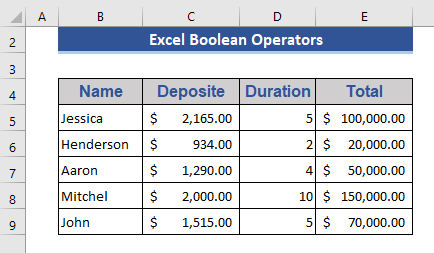
ಪ್ರಾಕ್ಟೀಸ್ ವರ್ಕ್ಬುಕ್ ಡೌನ್ಲೋಡ್ ಮಾಡಿ
ನೀವು ಈ ಲೇಖನವನ್ನು ಓದುತ್ತಿರುವಾಗ ವ್ಯಾಯಾಮ ಮಾಡಲು ಈ ಅಭ್ಯಾಸ ವರ್ಕ್ಬುಕ್ ಅನ್ನು ಡೌನ್ಲೋಡ್ ಮಾಡಿ.
ಎಕ್ಸೆಲ್ ಬೂಲಿಯನ್ ಆಪರೇಟರ್ಸ್ ಬೂಲಿಯನ್ ಅಭಿವ್ಯಕ್ತಿ. ಬೂಲಿಯನ್ ಅಭಿವ್ಯಕ್ತಿಯನ್ನು ಸಾಮಾನ್ಯವಾಗಿ ಪ್ರೋಗ್ರಾಮಿಂಗ್ ಭಾಷೆಗಳಲ್ಲಿ ಬಳಸಲಾಗುತ್ತದೆ. ಬೂಲಿಯನ್ ಅಭಿವ್ಯಕ್ತಿಯನ್ನು ವ್ಯಕ್ತಪಡಿಸಲು ಬೂಲಿಯನ್ ಆಪರೇಟರ್ಗಳನ್ನು ಬಳಸಲಾಗುತ್ತದೆ. ಬೂಲಿಯನ್ ಅಭಿವ್ಯಕ್ತಿಯ ಹಿಂತಿರುಗುವಿಕೆ 1 ಅಥವಾ 0 ಆಗಿದೆ. ಸುಲಭವಾಗಿ ಅರ್ಥಮಾಡಿಕೊಳ್ಳಲು ನಾವು ಅದನ್ನು ಕ್ರಮವಾಗಿ ಸರಿ ಅಥವಾ ತಪ್ಪು ಎಂದು ವ್ಯಕ್ತಪಡಿಸಬಹುದು.ಎಕ್ಸೆಲ್ನಲ್ಲಿ, ನಾವು 4 ಬೂಲಿಯನ್ ಆಪರೇಟರ್ಗಳು/ಫಂಕ್ಷನ್ಗಳನ್ನು ಹೊಂದಿದ್ದೇವೆ- ಅಲ್ಲ , ಅಥವಾ , ಮತ್ತು , ಮತ್ತು XOR . ಈಗ, ನಾವು ಎಕ್ಸೆಲ್ನಲ್ಲಿ ಈ ಕೆಳಗಿನ ಬೂಲಿಯನ್ ಫಂಕ್ಷನ್ಗಳ ಅವಲೋಕನವನ್ನು ಹೊಂದಿದ್ದೇವೆ.
| ಆಪರೇಟರ್ | ವಿವರಣೆ |
|---|---|
| ಅಲ್ಲ | ಈ ಕಾರ್ಯದ ಮೂಲವು ರಿವರ್ಸ್ ಫಲಿತಾಂಶವನ್ನು ಹಿಂದಿರುಗಿಸುತ್ತದೆ. ವಾದವು ಏನೇ ಇರಲಿ, ಇದು ರಿವರ್ಸ್ ಮೌಲ್ಯವನ್ನು ಹಿಂದಿರುಗಿಸುತ್ತದೆವಾದ. |
| ಮತ್ತು | ಇದು ಎಲ್ಲಾ ಆರ್ಗ್ಯುಮೆಂಟ್ಗಳನ್ನು ಹೋಲಿಸುತ್ತದೆ ಮತ್ತು ಎಲ್ಲಾ ಆರ್ಗ್ಯುಮೆಂಟ್ಗಳು ತೃಪ್ತಿಕರವಾಗಿದ್ದರೆ ನಂತರ TRUE ಅನ್ನು ಹಿಂತಿರುಗಿಸಿ, ಇಲ್ಲದಿದ್ದರೆ ತಪ್ಪು ಆದರೆ ಎಲ್ಲಾ ವಾದಗಳು ಅತೃಪ್ತಿಕರವಾಗಿದ್ದರೆ ತಪ್ಪು ಫಲಿತಾಂಶವನ್ನು ನೀಡುತ್ತದೆ . ನಾವು ಎರಡು ವಾದಗಳನ್ನು ಹೋಲಿಸುತ್ತಿದ್ದೇವೆ ಎಂದು ಭಾವಿಸೋಣ. ಯಾವುದೇ ವಾದಗಳು ನಿಜವಾಗಿದ್ದರೆ, ನಂತರ TRUE ಅನ್ನು ಹಿಂತಿರುಗಿಸುತ್ತದೆ. ಆದರೆ ಎಲ್ಲಾ ಆರ್ಗ್ಯುಮೆಂಟ್ಗಳು ನಿಜವಾಗಿದ್ದರೆ ಅಥವಾ ಯಾವುದೇ ಆರ್ಗ್ಯುಮೆಂಟ್ಗಳು ನಿಜವಲ್ಲದಿದ್ದರೆ ತಪ್ಪು ಹಿಂತಿರುಗಿ. |
ನಾವು ಯಾವುದೇ ಬೂಲಿಯನ್ ಕಾರ್ಯಾಚರಣೆಯನ್ನು ಅನ್ವಯಿಸಿದಾಗ ಆ ತಾರ್ಕಿಕ ಕಾರ್ಯಾಚರಣೆಗಳನ್ನು ನಿರ್ವಹಿಸಲಾಗುತ್ತದೆ.
| ತಾರ್ಕಿಕ ಆಪರೇಟರ್ | ಅರ್ಥ | ಉದಾಹರಣೆ | ವಿವರಣೆ | ||
|---|---|---|---|---|---|
| = | ಸಮಾನ | =B4=C4 | ಈ ಸೂತ್ರವು B4 ಮತ್ತು C4 ಅನ್ನು ಹೋಲಿಸುತ್ತದೆ ಇವೆರಡೂ ಸಮಾನವಾಗಿ ಹಿಂತಿರುಗಿಸಿದರೆ ಸರಿ ಇಲ್ಲದಿದ್ದರೆ ತಪ್ಪು. | ||
| > | =B4>C4 | ಗಿಂತ ದೊಡ್ಡದು C4 ಗಿಂತ B4 ದೊಡ್ಡದಾಗಿದ್ದರೆ ರಿಟರ್ನ್ ಅದು ಸರಿ ಇಲ್ಲದಿದ್ದರೆ ತಪ್ಪು. | |||
| < | ಕಡಿಮೆ | =B4 | B4 ಕಡಿಮೆ ಇದ್ದರೆ C4 ಗಿಂತ ರಿಟರ್ನ್ ನಿಜವಾಗಿರುತ್ತದೆ ಇಲ್ಲದಿದ್ದರೆ ತಪ್ಪಾಗಿರುತ್ತದೆ> =B4C4 | ಇದು B4 ಮತ್ತು C4 ಅನ್ನು ಹೋಲಿಸುತ್ತದೆ ಮತ್ತು ಎರಡೂ ಸಮಾನವಾಗಿಲ್ಲದಿದ್ದರೆ TRUE ಅನ್ನು ಹಿಂತಿರುಗಿಸುತ್ತದೆ, ಇಲ್ಲದಿದ್ದರೆತಪ್ಪು>=B4>=C4 | C4 ರಿಟರ್ನ್ಗಿಂತ B4 ಹೆಚ್ಚಿದ್ದರೆ ಅಥವಾ ಅದಕ್ಕೆ ಸಮನಾಗಿದ್ದರೆ ಸರಿ, ಇಲ್ಲದಿದ್ದರೆ ತಪ್ಪು. |
| <= | ಕಡಿಮೆ ಅಥವಾ ಸಮಾನ | =B4<=C4 | B4 ಚಿಕ್ಕದಾಗಿದ್ದರೆ ಅಥವಾ C4 ರಿಟರ್ನ್ಗೆ ಸಮನಾಗಿದ್ದರೆ ಅದು ನಿಜವಾಗಿರುತ್ತದೆ, ಇಲ್ಲದಿದ್ದರೆ ತಪ್ಪು ಈಗ, ನಾವು ಎಕ್ಸೆಲ್ನಲ್ಲಿ ಬೂಲಿಯನ್ ಫಂಕ್ಷನ್ಗಳು ಮತ್ತು ಆಪರೇಟರ್ಗಳನ್ನು ಬಳಸಿಕೊಂಡು ಕೆಲವು ಉದಾಹರಣೆಗಳನ್ನು ತೋರಿಸುತ್ತೇವೆ. 1. NOT ಬೂಲಿಯನ್ ಆಪರೇಟರ್ನ ಅಪ್ಲಿಕೇಶನ್ NOT ಫಂಕ್ಷನ್ ಫಲಿತಾಂಶವನ್ನು ಹಿಮ್ಮುಖಗೊಳಿಸುತ್ತದೆ. TRUE ಅನ್ನು FALSE ಆಗಿ ಪರಿವರ್ತಿಸುತ್ತದೆ ಮತ್ತು ಪ್ರತಿಯಾಗಿ ಉದಾಹರಣೆ 1: ಕೆಳಗಿನ ಡೇಟಾ ಸೆಟ್ನಲ್ಲಿ ನಾವು NOT ಫಂಕ್ಷನ್ ಅನ್ನು ಅನ್ವಯಿಸುತ್ತೇವೆ. ಹಂತ 1:
ಹಂತ 2:
ಹಂತ 3:
ಇಲ್ಲಿ, ಯಾವ ಕೋಶಗಳ ಡೇಟಾವನ್ನು ನೋಡಲು ನಾವು NOT ಕಾರ್ಯವನ್ನು ಅನ್ವಯಿಸಿದ್ದೇವೆ ಅವಧಿ ಕಾಲಮ್ 5 ವರ್ಷಗಳಿಗೆ ಸಮನಾಗಿರುತ್ತದೆ. ಫಲಿತಾಂಶದಿಂದ, 5 ಕ್ಕೆ ಸಮಾನವಾಗಿರುವ ಕೋಶಗಳು ತಪ್ಪು ಮತ್ತು ಉಳಿದವು ತೋರಿಸುತ್ತಿವೆ ಎಂದು ನಾವು ನೋಡಬಹುದು ನಿಜ . ಉದಾಹರಣೆ 2: ಈ ಉದಾಹರಣೆಯಲ್ಲಿ, ನಾವು ಐಎಫ್ ಫಂಕ್ಷನ್ ಅನ್ನು ನೊಂದಿಗೆ ಸೇರಿಸುತ್ತೇವೆ NOT ಫಂಕ್ಷನ್. ಹಂತ 1:
=IF(NOT(D5=5),"Yes","No") ಹಂತ 2:
ಹಂತ 3:
|
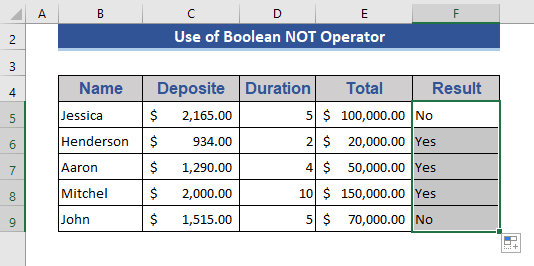
NOT ಫಂಕ್ಷನ್ ರಿವರ್ಸ್ ಲಾಜಿಕಲ್ ಔಟ್ಪುಟ್ ಅನ್ನು ಹಿಂತಿರುಗಿಸುತ್ತದೆ, ನಾವು ಸಹ ಹೊಂದಿಸುತ್ತೇವೆ ಪ್ರತಿ ಕೋಶಕ್ಕೆ ಋಣಾತ್ಮಕ ಫಲಿತಾಂಶ.
IF ಫಂಕ್ಷನ್ ಅನ್ನು ಬಳಸುವ ಒಂದು ಪ್ರಯೋಜನವೆಂದರೆ ನಾವು ನಮ್ಮ ಬಯಕೆಗೆ ಅನುಗುಣವಾಗಿ ರಿಟರ್ನ್ ಆರ್ಗ್ಯುಮೆಂಟ್ ಅನ್ನು ಹೊಂದಿಸಬಹುದು.
ಓದಿ ಇನ್ನಷ್ಟು: ಎಕ್ಸೆಲ್ನಲ್ಲಿ ಲಾಜಿಕಲ್ ಆಪರೇಟರ್ಗಳನ್ನು ಹೇಗೆ ಬಳಸುವುದು (11 ಉದಾಹರಣೆಗಳು)
2. Excel ನಲ್ಲಿ ಬೂಲಿಯನ್ ಮತ್ತು ಆಪರೇಟರ್ ಬಳಕೆ
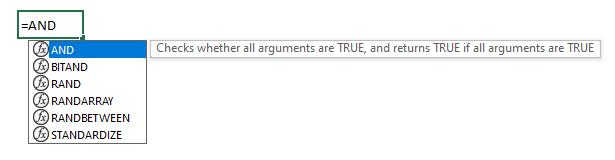
The AND ಫಂಕ್ಷನ್ ಷರತ್ತುಗಳೊಂದಿಗೆ ವಾದಗಳನ್ನು ಪರಿಶೀಲಿಸುತ್ತದೆ. ಎಲ್ಲಾ ವಾದಗಳು ಷರತ್ತುಗಳನ್ನು ಪೂರೈಸಿದರೆ, ನಂತರ ಫಲಿತಾಂಶಗಳು ನಿಜ . ಆದರೆ ಯಾವುದೇ ವಾದಗಳು ಸ್ಥಿತಿಯನ್ನು ಅತೃಪ್ತಿಗೊಳಿಸಿದರೆ FALSE ಅನ್ನು ಹಿಂತಿರುಗಿಸುತ್ತದೆ.
ಈಗ ಹೆಚ್ಚು ಸ್ಪಷ್ಟವಾಗಿರಲು 5 ಉದಾಹರಣೆಗಳನ್ನು ನೋಡೋಣ.
ಉದಾಹರಣೆ 1: 3>
ಇಲ್ಲಿ, ನಾವು ಮತ್ತು ಫಂಕ್ಷನ್ನ ಸರಳ ಉದಾಹರಣೆಯನ್ನು ತೋರಿಸುತ್ತೇವೆ. ನಾವು 5 ವರ್ಷಗಳಿಗಿಂತ ಹೆಚ್ಚಿನ ಅವಧಿಯನ್ನು ಹೊಂದಿರುವ ಸಾಲಗಳನ್ನು ಪರಿಶೀಲಿಸುತ್ತೇವೆ. ಈ ಉದಾಹರಣೆಯಲ್ಲಿ ಒಂದೇ ಷರತ್ತು ಅನ್ವಯಿಸಲಾಗಿದೆ.
ಹಂತ 1:
- ಸೆಲ್ F5 ಗೆ ಹೋಗಿ ಮತ್ತು ಕೆಳಗಿನ ಸೂತ್ರವನ್ನು ಹಾಕಿ:
=AND(D5>5) 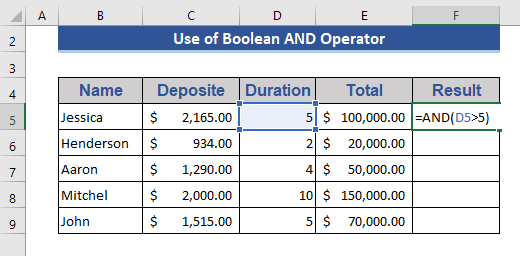
ಹಂತ 2:
- ನಂತರ ಒತ್ತಿ ರಿಟರ್ನ್ ಪಡೆಯಲು ನಮೂದಿಸಿ.
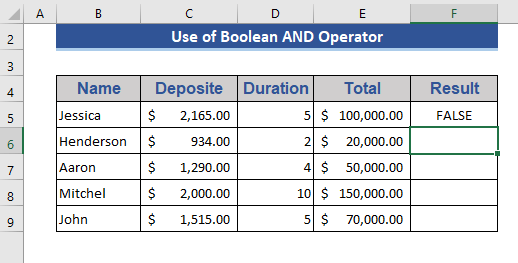
ಹಂತ 3:
- ಎಳೆಯಿರಿ ಕೊನೆಯ ಸೆಲ್ನ ಕಡೆಗೆ ಹ್ಯಾಂಡಲ್ ಐಕಾನ್ ಅನ್ನು ಭರ್ತಿ ಮಾಡಿ.
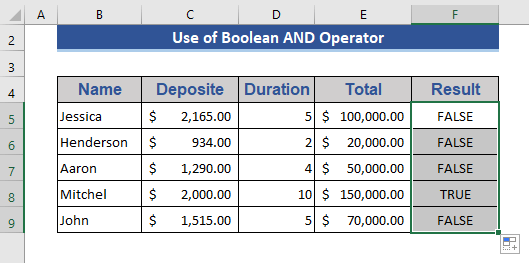
ಇಲ್ಲಿ, ಮತ್ತು ಆಪರೇಟರ್ ಅನ್ನು ಎಷ್ಟು ಸರಳವಾಗಿ ಅನ್ವಯಿಸಬಹುದು ಎಂಬುದನ್ನು ನಾವು ನೋಡಬಹುದು .
ಉದಾಹರಣೆ 2:
ಈ ಉದಾಹರಣೆಯಲ್ಲಿ, ನಾವು ಪ್ರತಿ ಬಾರಿ ಮತ್ತು ಫಂಕ್ಷನ್ ಅನ್ನು ಅನ್ವಯಿಸುವ ಮೂಲಕ ಒಂದೇ ಸೂತ್ರದಲ್ಲಿ ಬಹು ಷರತ್ತುಗಳನ್ನು ಅನ್ವಯಿಸುತ್ತೇವೆ. ಯಾವ ಸಾಲುಗಳು 5 ವರ್ಷಗಳಿಗಿಂತ ಹೆಚ್ಚು ಅಥವಾ ಸಮಾನವಾದ ಅವಧಿಯನ್ನು ಒಳಗೊಂಡಿವೆ ಎಂಬುದನ್ನು ನಾವು ಗುರುತಿಸುತ್ತೇವೆ ಮತ್ತು ಒಟ್ಟು ಸಾಲವು $100,000 ಗಿಂತ ಕಡಿಮೆಯಿದೆ.
ಹಂತ 1:
- ಇದಕ್ಕೆ ಹೋಗಿ ಸೆಲ್ F5 .
- ಎರಡು ಷರತ್ತುಗಳನ್ನು ಒಳಗೊಂಡಿರುವ ಕೆಳಗಿನ ಸೂತ್ರವನ್ನು ಹಾಕಿ.
=AND(D5>=5,E5<=100000) 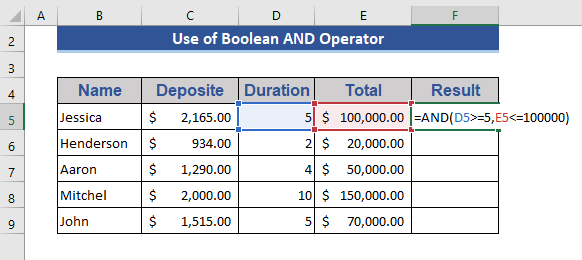
ಹಂತ 2:
- ಈಗ, ಕೆಳಗಿನ ಚಿತ್ರದಲ್ಲಿ ಸೂತ್ರವನ್ನು ಅನ್ವಯಿಸಿದ ನಂತರ ನಾವು ಹಿಂತಿರುಗಿಸುವಿಕೆಯನ್ನು ನೋಡಬಹುದು.
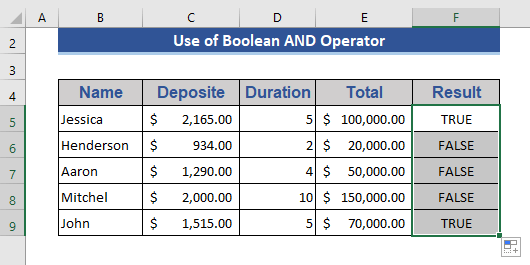
ಆದ್ದರಿಂದ, ನಾವು ಎಕ್ಸೆಲ್ನಲ್ಲಿ ಒಂದೇ ಮತ್ತು ಫಂಕ್ಷನ್ನೊಂದಿಗೆ ಬಹು ಷರತ್ತುಗಳನ್ನು ಅನ್ವಯಿಸಬಹುದು.
ಉದಾಹರಣೆ 3:
ಇಲ್ಲಿ, ನಾವು ನೆಸ್ಟೆಡ್ ಮತ್ತು ಫಂಕ್ಷನ್ ಅನ್ನು ಅನ್ವಯಿಸುತ್ತೇವೆ. ಸೂತ್ರದಲ್ಲಿ ಮತ್ತು ಕಾರ್ಯವನ್ನು ಮಾತ್ರ ಬಳಸಲಾಗುತ್ತದೆ. ಈಗ, ಈ ಸೂತ್ರವನ್ನು ಅನ್ವಯಿಸಿದ ನಂತರ ಏನಾಗುತ್ತದೆ ಎಂಬುದನ್ನು ನೋಡಿ.
ಹಂತ 1:
- ಕೆಳಗಿನ ಸೂತ್ರವನ್ನು ಸೆಲ್ F5 ನಲ್ಲಿ ಬರೆಯಿರಿ.
=AND(AND(D5>2,D550000,E5<200000)) 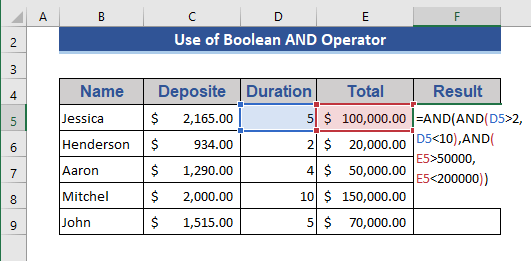
ಹಂತ 2:
- <6 ಒತ್ತಿರಿ> ನಮೂದಿಸಿ ಮತ್ತು ಉಳಿದ ಸೆಲ್ಗಳಿಗೂ ಅನ್ವಯಿಸಿ.
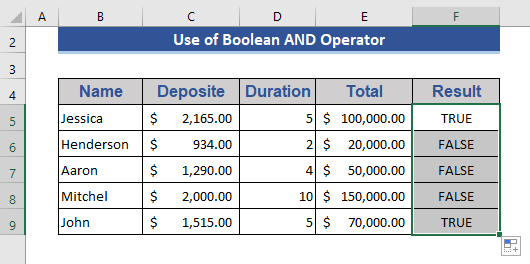
ನಾವು ಈ ಕೆಳಗಿನ ರೀತಿಯಲ್ಲಿ ಸೂತ್ರವನ್ನು ಯೋಜಿಸಿದ್ದೇವೆ. ಅವಧಿ 2 ವರ್ಷಗಳಿಗಿಂತ ಹೆಚ್ಚು ಮತ್ತು 10 ವರ್ಷಗಳಿಗಿಂತ ಕಡಿಮೆ. ಮತ್ತು ಒಟ್ಟು ಸಾಲವು $50,000 ಕ್ಕಿಂತ ಹೆಚ್ಚಾಗಿರುತ್ತದೆ ಮತ್ತು $200,000 ಕ್ಕಿಂತ ಕಡಿಮೆಯಾಗಿದೆ.
ಉದಾಹರಣೆ4:
ನಾವು ಮತ್ತು ಆಪರೇಟರ್ನೊಂದಿಗೆ If a ಫಂಕ್ಷನ್ ಅನ್ನು ಸೇರಿಸಬಹುದು. ಈ ರೀತಿಯಾಗಿ, ನಮ್ಮ ಇಚ್ಛೆಯಂತೆ ಫಲಿತಾಂಶವನ್ನು ಕುಶಲತೆಯಿಂದ ನಾವು ಸೇರಿಸಬಹುದು.
ಹಂತ 1:
- ಈ ಸೂತ್ರವನ್ನು ಸೆಲ್ F5<7 ನಲ್ಲಿ ಅನ್ವಯಿಸಿ>.
=IF(AND(AND(D5>2,D550000,E5<200000)),"Success", "Failure") 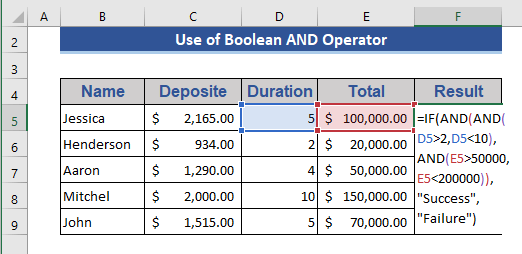
ಹಂತ 2:
- ಸೂತ್ರವನ್ನು ರನ್ ಮಾಡಿ ಮತ್ತು ಏನಾಗುತ್ತದೆ ಎಂಬುದನ್ನು ನೋಡಿ.
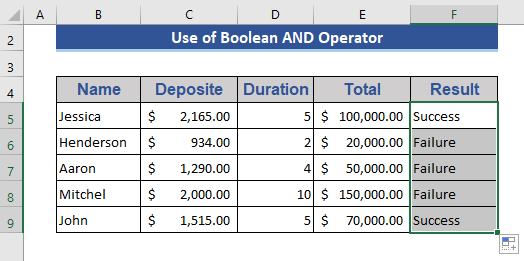
ರಿಟರ್ನ್ ಮೌಲ್ಯವು ಬದಲಾಗಿರುವುದನ್ನು ನಾವು ನೋಡಬಹುದು. ಡೀಫಾಲ್ಟ್ ಬದಲಿಗೆ “ಯಶಸ್ಸು” ಮತ್ತು “ವೈಫಲ್ಯ” ಹೊಂದಿಸಲಾಗಿದೆ.
ಉದಾಹರಣೆ 5:
ನಾವು <6 ಜೊತೆಗೆ ಪ್ರತ್ಯೇಕ ಸೆಲ್ಗಳಿಲ್ಲದೆ ಸೆಲ್ ಶ್ರೇಣಿಯನ್ನು ಅನ್ವಯಿಸಬಹುದು>ಮತ್ತು ಕಾರ್ಯ.
ಎಲ್ಲಾ ಠೇವಣಿ ಮೊತ್ತವು $1000 ಕ್ಕಿಂತ ಹೆಚ್ಚಿದೆಯೇ ಎಂದು ನಾವು ನೋಡಲು ಬಯಸುತ್ತೇವೆ.
ಹಂತ 1:
- <28 ಸೆಲ್ F5 ರಲ್ಲಿ C5:C9 ಶ್ರೇಣಿಯೊಂದಿಗೆ ಸೂತ್ರವನ್ನು ಅನ್ವಯಿಸಿ.
=AND(C5:C9>1000) 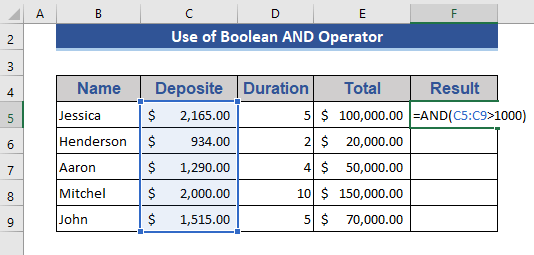
ಹಂತ 2:
- ಈಗ, Enter
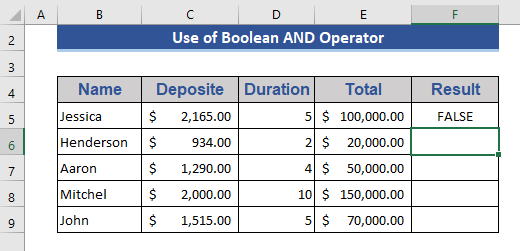 ಒತ್ತಿದ ನಂತರ ಔಟ್ಪುಟ್ ಪಡೆಯಿರಿ
ಒತ್ತಿದ ನಂತರ ಔಟ್ಪುಟ್ ಪಡೆಯಿರಿ
ಇಲ್ಲಿ, ನಾವು ಪ್ರತ್ಯೇಕ ಸೆಲ್ ಸಂಖ್ಯೆಯ ಬದಲಿಗೆ ಸೆಲ್ ಶ್ರೇಣಿಯನ್ನು ಬಳಸಿದ್ದೇವೆ. ಇದು ಸಲೀಸಾಗಿ ಕಾರ್ಯನಿರ್ವಹಿಸುತ್ತದೆ.
ಇನ್ನಷ್ಟು ಓದಿ: ಎಕ್ಸೆಲ್ ನಲ್ಲಿ ಉಲ್ಲೇಖ ಆಪರೇಟರ್ [ಬೇಸಿಕ್ಸ್ + ವಿಶೇಷ ಉಪಯೋಗಗಳು]
ಇದೇ ರೀತಿಯ ವಾಚನಗೋಷ್ಠಿಗಳು
- ಎಕ್ಸೆಲ್ಗಿಂತ ಹೆಚ್ಚು ಮತ್ತು ಕಡಿಮೆ ಕಾರ್ಯನಿರ್ವಹಿಸುವುದು ಹೇಗೆ>
3. ಎಕ್ಸೆಲ್ ನಲ್ಲಿ ಅಥವಾ ಆಪರೇಟರ್ ಅನ್ನು ಅನ್ವಯಿಸಿ
OR ಫಂಕ್ಷನ್ ಷರತ್ತುಗಳೊಂದಿಗೆ ಎಲ್ಲಾ ಆರ್ಗ್ಯುಮೆಂಟ್ಗಳನ್ನು ಪರಿಶೀಲಿಸುತ್ತದೆ. ಯಾವುದೇ ವಾದಗಳು ಸ್ಥಿತಿಯನ್ನು ಪೂರೈಸಿದರೆ ಅದು ಸತ್ಯ ಅನ್ನು ಹಿಂತಿರುಗಿಸುತ್ತದೆ. ಆದರೆ ಎಲ್ಲಾ ವಾದಗಳು ವೇಳೆಅತೃಪ್ತಿ ರಿಟರ್ನ್ FALSE ಆಗಿರುತ್ತದೆ.

ಉದಾಹರಣೆ 1:
ಈ ಉದಾಹರಣೆಯಲ್ಲಿ, ನಾವು ಕಂಡುಕೊಳ್ಳುತ್ತೇವೆ 5 ವರ್ಷಗಳಿಗಿಂತ ಹೆಚ್ಚಿನ ಅವಧಿಯನ್ನು ಹೊಂದಿರುವ ಸಾಲುಗಳು ಅಥವಾ ಒಟ್ಟು ಸಾಲವು $90,000 ಕ್ಕಿಂತ ಹೆಚ್ಚಾಗಿರುತ್ತದೆ. ನಾವು ಒಂದೇ ಸೂತ್ರದಲ್ಲಿ ಎರಡು ಷರತ್ತುಗಳನ್ನು ಅನ್ವಯಿಸಿದ್ದೇವೆ.
ಹಂತ 1:
- ಸೆಲ್ F5 ಗೆ ಹೋಗಿ.
- ಆ ಸೆಲ್ನಲ್ಲಿ ಕೆಳಗಿನ ಸೂತ್ರವನ್ನು ಬರೆಯಿರಿ-
=OR(D5>5,E5>90000) 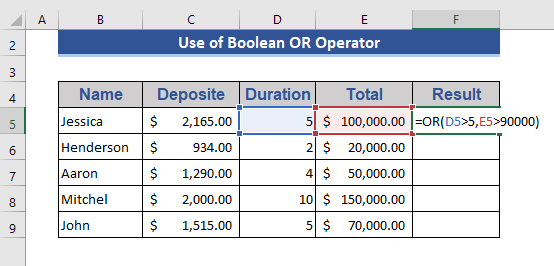
ಹಂತ 2:
- ಈಗ, Enter ಒತ್ತಿರಿ.
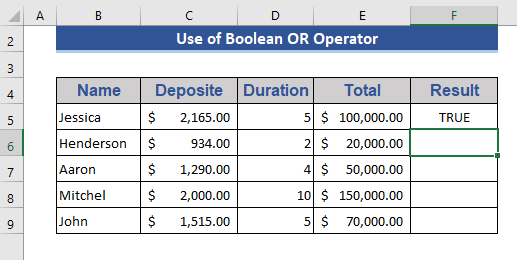
ಹಂತ 3:
- F9 ಸೆಲ್ ಗೆ Fill Handle ಐಕಾನ್ ಅನ್ನು ಎಳೆಯಿರಿ.
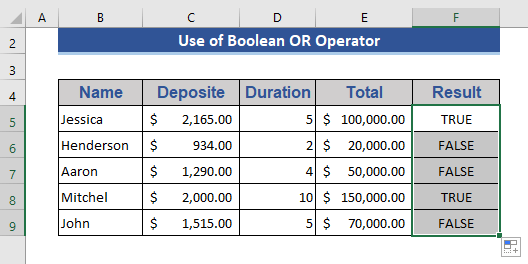
ಸಂದರ್ಭದಲ್ಲಿ ಅಥವಾ ಕಾರ್ಯ, ಇದು ಯಾವುದೇ ಷರತ್ತುಗಳನ್ನು ಪೂರೈಸಿದಂತೆ ಸತ್ಯ ಅನ್ನು ಒದಗಿಸುತ್ತದೆ.
ಉದಾಹರಣೆ 2:
ನಾವು ಇದರ ಬದಲಿಗೆ ಸೆಲ್ ಶ್ರೇಣಿಯನ್ನು ಅನ್ವಯಿಸುತ್ತೇವೆ ಈ ಉದಾಹರಣೆಯಲ್ಲಿ ಒಂದು ಪ್ರತ್ಯೇಕ ಕೋಶ. ಠೇವಣಿ ಹಣವು $2000 ಕ್ಕಿಂತ ಹೆಚ್ಚಿದೆಯೇ ಎಂದು ತಿಳಿಯಲು ನಾವು ಬಯಸುತ್ತೇವೆ.
ಹಂತ 1:
- ಯಾವುದೇ ಠೇವಣಿಗಳು ಹೆಚ್ಚಿದೆಯೇ ಎಂದು ತಿಳಿಯಲು ಕೆಳಗಿನ ಸೂತ್ರವನ್ನು ಸೇರಿಸಿ $2000 ಗಿಂತ 28>ಈಗ, ಫಲಿತಾಂಶವನ್ನು ಪಡೆಯಲು Enter ಅನ್ನು ಒತ್ತಿರಿ.
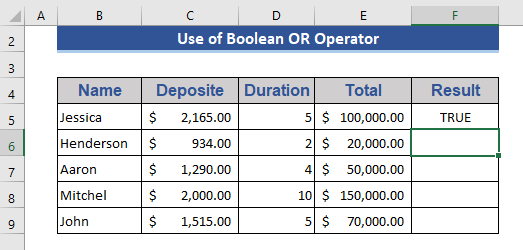
ಉದಾಹರಣೆ 3:
ಈ ಉದಾಹರಣೆಯಲ್ಲಿ, ನಾವು ನೆಸ್ಟೆಡ್ ಫಂಕ್ಷನ್ ಅನ್ನು ಅನ್ವಯಿಸುತ್ತೇವೆ. ಮತ್ತು ಮತ್ತು IF ಫಂಕ್ಷನ್ ಅನ್ನು ಸಹ ಫಾರ್ಮುಲಾದಲ್ಲಿ ಸೇರಿಸಲಾಗುತ್ತದೆ. ಯಾವ ವಸ್ತುಗಳು 5 ವರ್ಷಗಳಿಗಿಂತ ಹೆಚ್ಚಿನ ಅವಧಿಯನ್ನು ಹೊಂದಿವೆ ಅಥವಾ ಒಟ್ಟು ಸಾಲವು $90,000 ಕ್ಕಿಂತ ಹೆಚ್ಚು ಅಥವಾ ಸಮನಾಗಿರುತ್ತದೆ ಮತ್ತು ಠೇವಣಿ ಹಣವು $2000 ಕ್ಕಿಂತ ಹೆಚ್ಚಿದೆ ಎಂಬುದನ್ನು ಕಂಡುಹಿಡಿಯಲು ನಾವು ಬಯಸುತ್ತೇವೆ.
ಹಂತ 1:
- ಕೆಳಗಿನ ಸೂತ್ರವನ್ನು ಸೆಲ್ನಲ್ಲಿ ಬರೆಯಿರಿF5 .
=IF(OR(OR(D5>5,E5>=90000),AND(C5>2000)),"Yes","No") 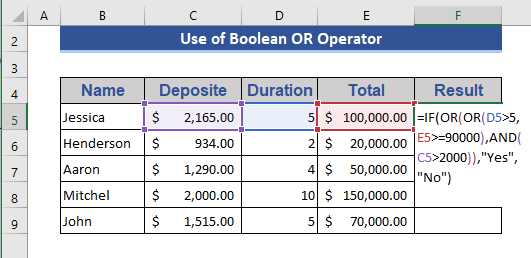
ಹಂತ 2:
- ಈಗ, Enter ಅನ್ನು ಒತ್ತಿ ಮತ್ತು ಫಲಿತಾಂಶವನ್ನು ಪಡೆಯಿರಿ.
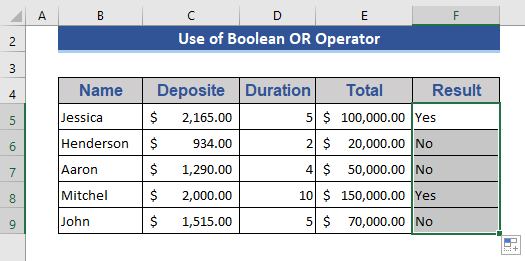
ಇದು ಬೂಲಿಯನ್ ಆಪರೇಟರ್ಗಳನ್ನು ಅನ್ವಯಿಸಿದ ನಂತರ ನಮ್ಮ ನೆಸ್ಟೆಡ್ ಔಟ್ಪುಟ್ ಆಗಿದೆ.
ಇನ್ನಷ್ಟು ಓದಿ: ಎಕ್ಸೆಲ್ನಲ್ಲಿನ ಕಾರ್ಯಾಚರಣೆಗಳ ಕ್ರಮವೇನು (ಅಂತಿಮ ಮಾರ್ಗದರ್ಶಿ)
4. Excel ನಲ್ಲಿ XOR ಆಪರೇಟರ್ನ ಕಾರ್ಯವನ್ನು
XOR ಆಪರೇಟರ್ ಸಾಮಾನ್ಯವಾಗಿ ಹೇಳಲಾಗುತ್ತದೆ: “Exclusive OR” . ಇದು ಮೂರು ರೀತಿಯಲ್ಲಿ ಸಮರ್ಥಿಸುತ್ತದೆ. ಮೊದಲಿಗೆ, ಎಲ್ಲಾ ವಾದಗಳು ನಿಜವಾಗಿದ್ದರೆ, ನಂತರ FALSE ಅನ್ನು ಹಿಂತಿರುಗಿಸುತ್ತದೆ. ಎರಡನೆಯದಾಗಿ, ಯಾವುದೇ ವಾದಗಳು ನಿಜವಾಗಿದ್ದರೆ TRUE ಅನ್ನು ಹಿಂತಿರುಗಿಸುತ್ತದೆ. ಅಲ್ಲದೆ, ಎಲ್ಲಾ ಆರ್ಗ್ಯುಮೆಂಟ್ಗಳು ತಪ್ಪು ರಿಟರ್ನ್ಸ್ ಆಗಿದ್ದರೆ FALSE .
ಈ ಆಪರೇಟರ್ ಅನ್ನು ವಿವರಿಸಲು ನಾವು ಹೊಸ ಡೇಟಾ ಸೆಟ್ ಅನ್ನು ಪರಿಚಯಿಸಿದ್ದೇವೆ. ಕೆಳಗಿನ ಡೇಟಾ ಸೆಟ್ ಅನ್ನು ನೋಡಿ.
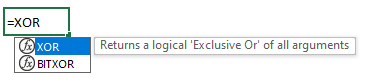
ಇದು ಕಾಯಿನ್ ಟಾಸ್ ಆಟ. ಮೊದಲಿಗೆ, ಪ್ರತಿ ಆಟಗಾರನು 2 ಸುತ್ತುಗಳನ್ನು ಆಡುತ್ತಾನೆ. ತಲೆ ಎಂದರೆ ಆಟಗಾರನನ್ನು ಗೆಲ್ಲುವುದು ಮತ್ತು ಬಾಲ ಎಂದರೆ ಲೂಸ್ ಎಂದರ್ಥ. ಎರಡು ಸುತ್ತುಗಳಲ್ಲಿ, ಯಾವುದೇ ಆಟಗಾರ ಗೆದ್ದರೆ, ಅಂದರೆ ಎರಡೂ ಸುತ್ತುಗಳಲ್ಲಿ ತಲೆ ಎತ್ತಿದರೆ, ಅವನು 3ನೇ ಸುತ್ತನ್ನು ಆಡುವ ಅಗತ್ಯವಿಲ್ಲ. ಯಾವುದೇ ಆಟಗಾರನು ಎರಡೂ ಸುತ್ತುಗಳಲ್ಲಿ ಟೈಲ್ಗಳನ್ನು ಪಡೆದರೆ, ಅವನನ್ನು ಆಟದಿಂದ ಅನರ್ಹಗೊಳಿಸಲಾಗುತ್ತದೆ. ಮತ್ತು ಫಲಿತಾಂಶ ಮಿಶ್ರಿತವಾದರೆ 3ನೇ ಸುತ್ತಿನಲ್ಲಿ ಆಡುವ ಅವಕಾಶ ಸಿಗುತ್ತದೆ. XOR ಆಪರೇಟರ್ನಿಂದ ಈ ಸನ್ನಿವೇಶವನ್ನು ಸುಲಭವಾಗಿ ವಿವರಿಸಬಹುದು.
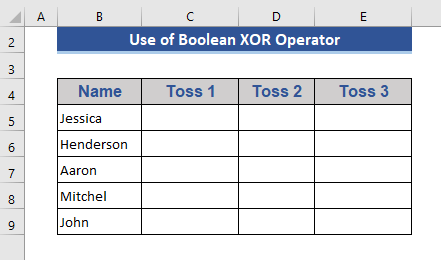
ಹಂತ 1:
- 2 ಸುತ್ತುಗಳ ನಂತರ, ಡೇಟಾ ಸೆಟ್ನಲ್ಲಿ ಫಲಿತಾಂಶವನ್ನು ನವೀಕರಿಸಲಾಗಿದೆ.
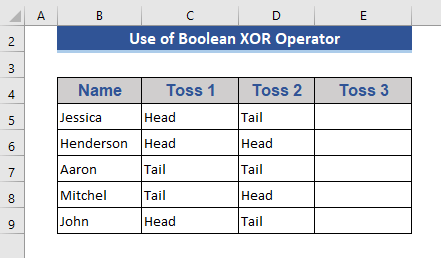
ಈಗ, 3ನೇ ಸುತ್ತನ್ನು ಯಾರು ಆಡುತ್ತಾರೆ ಎಂಬುದನ್ನು ಗುರುತಿಸಲು ನಾವು XOR ಫಂಕ್ಷನ್ ಅನ್ನು ಅನ್ವಯಿಸುತ್ತೇವೆ.
ಹಂತ 2:
- ಸೂತ್ರವನ್ನು ಅನ್ವಯಿಸಿ ಸೆಲ್ F5 .
=XOR(C5="Head",D5="Head") 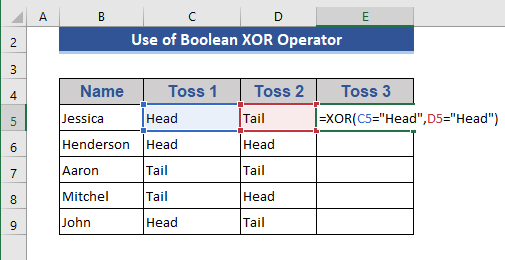
ಹಂತ 3: 3>
- ನಂತರ Enter ಅನ್ನು ಒತ್ತಿ ಮತ್ತು ಡ್ರ್ಯಾಗ್ ಮಾಡಿ ಫಿಲ್ ಹ್ಯಾಂಡಲ್
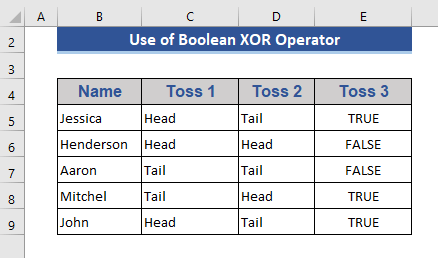
ನಾವು ಪಡೆಯುತ್ತೇವೆ ಫಲಿತಾಂಶ. ಫಲಿತಾಂಶವು TRUE ಮತ್ತು FALSE ಪರಿಭಾಷೆಯಲ್ಲಿ ತೋರಿಸುತ್ತಿರುವುದರಿಂದ, ಎಲ್ಲರಿಗೂ ಸುಲಭವಾಗಿ ಅರ್ಥಮಾಡಿಕೊಳ್ಳಲು ಇದು ಸೂಕ್ತವಾಗಬಹುದು.
ನಾವು IF ಫಂಕ್ಷನ್ ಅನ್ನು ಸೇರಿಸುತ್ತೇವೆ ಎಲ್ಲಾ.
ಹಂತ 4:
- IF ಫಂಕ್ಷನ್ ಅನ್ನು ಸೇರಿಸಿದ ನಂತರ ಸೂತ್ರವು ಈ ರೀತಿ ಕಾಣುತ್ತದೆ.
=IF(XOR(C5="Head",D5="Head"),"Yes","No") 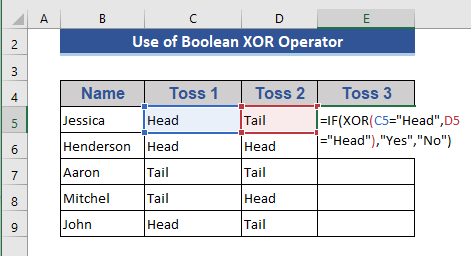
ಹಂತ 5:
- ಈಗ, ನಾವು ಸ್ಪಷ್ಟತೆಯನ್ನು ಪಡೆಯುತ್ತೇವೆ ಕೆಳಗಿನ ಫಲಿತಾಂಶದಿಂದ ಕಲ್ಪನೆ.
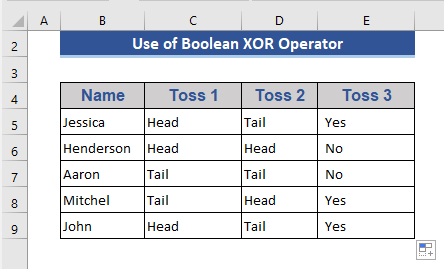
ನಾವು ಈಗ ಹೇಳಬಹುದು, 3 ಆಟಗಾರರು 3ನೇ ಸುತ್ತನ್ನು ಆಡುತ್ತಾರೆ ಮತ್ತು 2 ಆಟಗಾರರು ಆಡುವುದಿಲ್ಲ.
ಇನ್ನಷ್ಟು ಓದಿ: 'ಎಕ್ಸೆಲ್ನಲ್ಲಿ ಆಪರೇಟರ್ಗೆ ಸಮಾನವಾಗಿಲ್ಲ (5 ಉದಾಹರಣೆಗಳೊಂದಿಗೆ)
ತೀರ್ಮಾನ
ಈ ಲೇಖನದಲ್ಲಿ , ನಾವು ವಿಭಿನ್ನ ಬೂಲಿಯನ್ ಆಪರೇಟರ್ಗಳನ್ನು ತೋರಿಸಿದ್ದೇವೆ. ಪ್ರತಿಯೊಂದು ಬೂಲಿಯನ್ ಆಪರೇಟರ್ಗಳ ವಿಭಿನ್ನ ಉದಾಹರಣೆಗಳನ್ನು ಸೇರಿಸಲಾಗಿದೆ. ಇದು ನಿಮ್ಮ ಅಗತ್ಯಗಳನ್ನು ಪೂರೈಸುತ್ತದೆ ಎಂದು ನಾನು ಭಾವಿಸುತ್ತೇನೆ. ದಯವಿಟ್ಟು ನಮ್ಮ ವೆಬ್ಸೈಟ್ ExcelWIKI.com ಅನ್ನು ನೋಡಿ ಮತ್ತು ನಿಮ್ಮ ಸಲಹೆಗಳನ್ನು ಕಾಮೆಂಟ್ ಬಾಕ್ಸ್ನಲ್ಲಿ ನೀಡಿ.